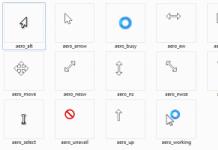Meiltä kysytään usein kysymyksiä: "mikä on välimuisti?" ja niin edelleen. Monet käyttäjät ovat hämmentyneitä näistä ongelmista. Itse asiassa tässä ei ole mitään monimutkaista. Artikkelissamme kerromme sinulle, mikä 1C-välimuisti on, ja annamme lyhyen oppaan kuinka käsitellä tätä "petoa" nopeasti, helposti ja luonnollisesti.
Artikkeli on merkityksellinen sekä aloittelijoille että itsevarmoille 1C-ohjelmien käyttäjille.
Artikkelin lukemisen jälkeen opit:
- Mikä on 1C-välimuisti tai datavälimuisti?
- Miksi välimuisti pitää tyhjentää?
- Kuinka nopeasti tyhjentää välimuisti siirtymättä 1C-ohjelmaan.
Mikä on 1C-välimuisti tai datavälimuisti?
Välimuisti tai välimuisti on tietopuskuri, joka tallentaa ohjelmatietomuistia, jota käytetään pienemmällä siirtonopeudella. Yksinkertaisesti sanottuna välimuisti on väliaikainen alue, jonka tietokone on varannut tallentamaan tietoja, joita käytetään muita useammin.
Välimuisti tallentaa tiedot, joita käytettiin ohjelman kanssa työskennellessä. Esimerkiksi fontin muuttaminen, ikkunan sijainnin muuttaminen ja muut tehtävät, jotka käyttäjä suorittaa työskennellessään 1C-kokoonpanon kanssa.
Miksi välimuisti pitää tyhjentää?
Toimintojen suorittaminen heijastuu automaattisesti 1C-tiedoston muistiin, mikä myötävaikuttaa välimuistin täyttämiseen ja ylivuotoon. Tällaisen ylivuodon estämiseksi ja ohjelma toimii nopeasti, 1C-järjestelmässä on "välimuistin tyhjennys" -toiminto.
Välimuistin tyhjentäminen:
- minimoi ohjelmistovirheet;
- poistaa raportteja luotaessa ilmenevät virheet;
- lisätä 1C-järjestelmien nopeutta.
Kuinka nopeasti tyhjentää välimuisti siirtymättä 1C-ohjelmaan?
Yksi nopea vaihtoehto on tyhjentää välimuisti "AppData"-kansion kautta. Ennen välimuistin tyhjentämistä on kirjauduttava ulos 1C-järjestelmästä. Noudata sitten yksinkertaisia ohjeitamme ja ongelmasi ratkaistaan.
Vaihe 1.
Soita hakuikkunaan näppäimistöllä: Windows-kuvake + R (kuva 1)
Kuva 1 Hakuikkunan kutsuminen näppäimistöllä
Vaihe 2
Kirjoita hakukenttään arvo %appdata% . Windows-haku antaa meille vastaavan kansion "%appdata%". (Kuva 2)

Kuva 2. Kansio "%appdata%"
Vaihe 3
Siirry kansioon "% appdata%" ja siirry kansioon "1C". (Kuva 3)

Kuva 3. Kansio "1C"
Vaihe 4
"1C"-kansiossa on enemmän kansioita, joissa sinun on tyhjennettävä välimuisti. kansioiden sisältö "1сv8" ja "1Cv82" niiden sisältämien käsittämättömien, monimutkaisten nimien, mukaan lukien numerot ja kirjaimet, sisältö. (Kuva 5)

Kuva 4. Kansiot "1cv8" ja "1Cv82"
Vaihe 5
Siirry kansioon "1cv8" ja poista kaikki tiedostot sieltä. Teemme saman "1Cv82"-kansion kanssa. (Kuva 5)

Kuva 5. "1sv8"-kansion puhdistaminen
Siten välimuisti tyhjennetään tietopuskurin muistissa olevista tarpeettomista tiedoista.
Valmis! Välimuisti tyhjennetään, kaikki tarpeeton poistetaan, järjestelmän suorituskyky palautetaan. Sinun ei pitäisi huolehtia siitä, että välimuistin tyhjentäminen voi vahingoittaa 1C-kokoonpanoa. Kun astut ohjelmaan, kaikki tarvittavat tiedot ovat paikoillaan.
Tulokset
1C-järjestelmien nopeus riippuu monista tekijöistä. Jotkut ongelmat voidaan ratkaista itsenäisesti ilman asiantuntijoiden osallistumista.
Jos välimuistin tyhjentäminen ei auttanut lisäämään työn nopeutta, suosittelemme ottamaan yhteyttä asiantuntijoihin. He tarkistavat järjestelmäsi teknisen kunnon ja tekevät vianmäärityksen.
Melko usein käyttäjät kokevat outoja virheitä työskennellessään 1C: ssä. Toisella työpaikalla ohjelma toimii täysin normaalisti, kun taas toisella se antaa virheitä eri toimintojen aikana tai kieltäytyy käynnistymästä ollenkaan. Virheet voivat näyttää tältä:
Yleensä kokeilujen jälkeen käy ilmi, että ongelma on ohjelman välimuistissa.
Mikä on välimuisti
1C-välimuisti on yleensä staattista tietoa tietystä tietokannasta: käyttäjäasetukset, ikkunan koko ja sijoitus, työkalupalkin sijainti jne. Ohjelma luo välimuistin automaattisesti, ja se päivitetään jokaisen istunnon yhteydessä. Se on tarpeen ohjelman toiminnan nopeuttamiseksi, jotta sinun ei joka kerta tarvitse ottaa yhteyttä palvelimeen samantyyppisten tietojen saamiseksi.
Se, että ohjelma käyttää ajoittain välimuistitiedostoja, on sekä plussa että miinus. Jos välimuistia työskennellessä tapahtuu jumiutuminen, ohjelma kaatuu, tietokoneen odottamaton sammutus jne., välimuistitiedostot voivat kirjoitettua virheellisesti. Tässä tapauksessa tietokantaan tulee virheitä, kun seuraavan kerran muodostat yhteyden tietokantaan tai työskennellessäsi.
Alla tarkastelemme vaihtoehtoja tämän ongelman ratkaisemiseksi.
Tapoja tyhjentää välimuisti
Monet uskovat, että tämä menetelmä on luotettavin. Se koostuu välimuistitiedostoja sisältävien kansioiden suorasta poistamisesta käyttäjän tietokoneelta. Nämä kansiot sijaitsevat:
- C:\Käyttäjät\<имя пользователя>\AppData\Roaming\1C\1cv8
- C:\Käyttäjät\\<имя пользователя>\AppData\Local\1C\1cv8
Tätä polkua seuraamalla näemme:

Kohteemme ovat kansiot, joilla on pitkät epäselvät nimet. Jokainen kansio vastaa yhtä tietokantaa, joka on tai oli kerran asennettu tietokoneellesi. Kun tietokanta poistetaan tietokoneesta, sen välimuistia ei tyhjennetä automaattisesti.
Kun olemme löytäneet tarvittavat kansiot, poistamme ne tietokoneelta. Kun seuraavan kerran käynnistät ohjelman, se luo automaattisesti uusia välimuistitiedostoja, joiden kanssa se toimii jatkossa. Tässä tapauksessa tietokannan ensimmäinen käynnistäminen välimuistin tyhjentämisen jälkeen kestää tavallista kauemmin. Tämä tapahtuu, koska ohjelma luo uusia tiedostoja.
Tämä menetelmä sopii, jos välimuistitiedostoissa esiintyy jatkuvasti ongelmia. Se toimii vain 1C thin clientin kanssa. Menetelmän ydin on, että lisäämme seuraavan rivin tietokannan käynnistysparametreihin:
- /Tyhjennä välimuisti
Kuinka tehdä se? Avaamme luettelon 1C-tukikohdista, valitsemme luettelosta tarvitsemamme tukikohdan, mutta emme käynnistä sitä. Napsauta ikkunan oikeassa osassa "Muokkaa" -painiketta, kuten kuvakaappauksessa näkyy:

Älä muuta seuraavassa ikkunassa mitään, napsauta "Seuraava".

Kirjoita kolmanteen ikkunaan haluamasi teksti, kuten kuvakaappauksessa näkyy, ja napsauta "Valmis".

Tämän jälkeen välimuistitiedostot tyhjennetään automaattisesti aina, kun tietokanta käynnistetään.
Tämä menetelmä on tehokas, kuten ensimmäinen, mutta mielestämme se ei ole kovin oikea. Sen ydin on, että poistamme tietokannan kantaluettelosta ja lisäämme sen sitten uudelleen.



Kun luetteloon lisätään tietokanta, jopa olemassa oleva tietokanta, välimuistitiedostot luodaan uudelleen (ohjelma pitää tätä tietokantaa uutena). Menetelmä ei ole oikea, koska kun tietokanta poistetaan luettelosta tai kun tietokanta poistetaan suoraan, välimuistitiedostoja ei tyhjennetä. Eli luomme uusia tiedostoja, ja vanhat jäävät kiintolevylle. Jos tyhjennät välimuistin tällä tavalla, tietokoneen kiintolevy on ennemmin tai myöhemmin täynnä.
Kuten näemme, välimuistin tyhjennysprosessissa ei ole mitään vaikeaa, joten tulevaisuudessa, jos kohtaat siihen liittyviä virheitä, pystyt käsittelemään tämän ongelman itse.
Päivitysominaisuudet 1C-tietokantojen välimuistin tyhjentämiseen
2018-04-16T11:57:23+00:00Pidän kaikkea hyvin yksinkertaistettuna, menemättä yksityiskohtiin, jotta mahdollisimman monet ihmiset lukevat tämän muistiinpanon loppuun.
Mikä on 1C-tietokannan välimuisti?
Nämä ovat tiedostoja, jotka 1C luo työskennellessään tietokannan kanssa ja käyttää sitä sitten työnsä nopeuttamiseen.
Mihin 1C-tietokannan välimuisti on tallennettu?
Välimuisti on tallennettu käyttäjän kansioihin.
Nykyaikaisille käyttöjärjestelmille ja versioille 1C 8.3 ja uudemmat ovat seuraavat kansiot:
- c:\Käyttäjät\<Пользователь>\AppData\Roaming\1C\1cv8\
- c:\Käyttäjät\<Пользователь>\AppData\Local\1C\1cv8\
Missä sen sijaan<Пользователь>sinun on korvattava käyttäjätunnuksesi käyttöjärjestelmässä.
Välimuisti on tallennettu erityisiin alikansioihin, kuten tämä:

Jokainen tällainen alikansio vastaa tietyn tietokannan välimuistia.
Missä tapauksissa on tarpeen poistaa 1C-tietokannan välimuisti?
On järkevää poistaa välimuisti, jos tietokannan kanssa työskentelyssä ilmenee virheitä, joita ei voida selittää millään muulla.
Esimerkiksi usein vioittuneista välimuistitiedostoista johtuen näyttöön tulee virhe.
On myös järkevää tyhjentää ajoittain kaikkien tietokoneen tietokantojen välimuisti, jos työskentelet erittäin aktiivisesti eri tietokantojen kanssa ja nämä tietokannat muuttuvat koko ajan. Tässä tapauksessa välimuistin tyhjentäminen vapauttaa enemmän kuin yhden gigatavun lisää kiintolevytilaa.
Kuinka turvallista on 1C-tietokannan välimuistin poistaminen?
Välimuistin (keltaiset kansiot yllä olevassa kuvassa) poistaminen ei voi johtaa tietokannan vaurioitumiseen tai tietojen katoamiseen, mutta on vivahteita, joista lue alla.
Välimuistikansiot sisältävät itse välimuistin lisäksi ns. käyttäjäprofiileja (tiedostot, joiden pääte on *.pfl).
Profiilit sisältää tietoa ikkunoiden sijainnista, nykyisestä sijainnista, valintaikkunoiden tilasta ja muista asetuksista, joiden avulla käyttäjä voi työskennellä mukavimmin. Eri kokoonpanot voivat tallentaa profiileihin muita tietoja, jotka voivat olla hyödyllisiä, mutta eivät välttämättömiä.
Tältä profiilit näyttävät kiintolevyllä:

Mutta on parempi olla poistamatta niitä, ellei se ole välttämätöntä. On mahdollista, että sinulla on täsmälleen sama tapaus, kun itse kokoonpano tai siihen tehdyt muutokset (esimerkiksi kaupallisten laitteiden kanssa työskentelevä ohjelma) tallentavat tärkeitä tietoja näihin tiedostoihin ja kun ne tyhjennetään, kaikki lakkaa toimimasta ja määritetään uudelleen vaaditaan.
Miten päivitysohjelma tyhjentää välimuistin?
Aloita välimuistin puhdistaminen päivityksestä napsauttamalla "paniikki"-kuvaketta tietokantaluettelon vasemmalla puolella olevassa paneelissa:

Tyhjennä välimuisti -valintaikkuna avautuu:

Käydään läpi sen asetukset.
Perusteet välimuistin tyhjentämiseen
Jos valitsemme tietyn pohjan ( omistettu), vain tämän tietokannan välimuisti tyhjennetään.
Välimuistilla tarkoitamme vain itse välimuistia. Mitään profiileja tai muita käyttäjän asetuksiin liittyviä tiedostoja ei poisteta.
Jos valitsemme kaikki pohjat, sitten kaikkien koskaan käynnistettujen tietokantojen välimuisti tyhjennetään.
Tietokoneen käyttäjä
Oletuksena nykyinen käyttäjä on valittuna. Tämä on käyttäjä, jonka alaisuudessa työskentelemme tällä hetkellä Windows-käyttöjärjestelmässä.
"Kaikki tämän tietokoneen käyttäjät" -ominaisuus on hyödyllinen päätepalvelimelle, kun tietokanta on yhdistetty useaan tietokoneen käyttäjään kerralla ja kaikkien on tyhjennettävä välimuisti (muistat, että välimuisti tallennetaan tietokoneen käyttäjien yksittäisiin kansioihin, eli jokaisella käyttäjällä on oma).
Huomio! Jotta voit tyhjentää tietokannan välimuistin muille käyttäjille, sinun on:- niin, että käyttäjällä, jolla päivitys on käynnissä, on asianmukaiset oikeudet muiden käyttäjien kansioihin (esimerkiksi olla järjestelmänvalvoja)
- Kun UAC on käytössä, päivitysohjelma on käynnistettävä oikealla painikkeella valitsemalla "Suorita järjestelmänvalvojana"
Ja jos haluat tyhjentää välimuistin kaikille käyttäjille tietty pohja, Tuo:
- kaikille käyttäjille tämä tietokanta on kirjoitettava samaan polkuun, koska päivitysohjelma lukee tietokantaluettelon toiselta käyttäjältä ja etsii siitä nykyisen tietokannan polulta, jota pitkin se lisättiin päivitysohjelmaan.
- jos käytetään verkkoasemia ja eri käyttäjille tämä tietokanta lisätään eri levyille, niin nämä molemmat vaihtoehdot tietokannan lisäämiseksi päivitysohjelmaan tulee rekisteröidä
Tyhjennä myös käyttäjäasetukset istuntojen välillä
Tämä valintaruutu on vastuussa samojen profiilien puhdistamisesta kuin edellä käsiteltiin. Puhdista ne vain, jos mikään muu ei auta. Ja ehkä on järkevää poistaa niitä ei ollenkaan, vaan roskakoriin. Joten siinä tapauksessa voit palauttaa sen takaisin. Lue alta roskakoriin poistamisesta.
Puhdistusmenetelmä
Voit valita testipoiston - ilman itse poistoa. Tämä on hyödyllistä, jos et ole varma päivityksen ominaisuuksista ja haluat nähdä, mitä se aikoi poistaa.
Voit halutessasi poistaa roskakoriin. Erittäin hyvä ominaisuus ja se on oletuksena. Tässä tapauksessa poistamisen jälkeen voit varmistaa, että kaikki on kunnossa, ja vasta sitten poistaa tiedostot roskakorista.
Ja lopuksi kolmas puhdistusvaihtoehto on "poista pysyvästi".
Mitä tapahtuu, kun välimuisti tyhjennetään, jos käyttäjät työskentelevät tietokannan kanssa?
Mitään pahaa ei tapahdu. 1C estää välimuistitiedostojen poistamisen, jos niitä käytetään.
Jos määritysten päivityksen jälkeen lomakkeesi "kelluivat", raportti lakkasi toimimasta, virheitä sisältävät ikkunat avautuvat, ongelma ratkaistaan todennäköisesti tyhjentämällä välimuisti. Kerromme kuinka.
Mikä on välimuisti?
1C:Enterprise-ohjelma luotiin siten, että työprosessissa se pyrkii jatkuvasti optimoimaan toimintojen nopeutta. Tätä tarkoitusta varten käyttäjän tietokoneelle luodaan "välimuisti", johon tallennetaan usein käytettyä tietoa, esimerkiksi: ikkunoiden sijainti ja muodot, käyttäjäpalvelun tiedot, valintaasetukset, fontit jne.
Välimuistin avulla voit vähentää palvelimelle tulevien puheluiden määrää ja siten . Tämä mekanismi säästää aikaa, mutta sisältää myös useita ongelmia.
Jos määritysten päivityksen jälkeen lomakkeesi "kelluivat", raportti lakkasi toimimasta, virheitä sisältävät ikkunat avautuvat, ongelma ratkaistaan todennäköisesti tyhjentämällä välimuisti.
Kuinka tyhjentää välimuisti?
Välimuistin tyhjentämiseen on kaksi päätapaa.
1. 1C-tietokannan käynnistäminen "/ClearCache"-parametrilla
Tämä menetelmä on hyvin yksinkertainen. Valitse tietokannan valintaikkunassa tietokanta, jonka välimuistin haluat tyhjentää. Napsauta Muuta-painiketta.

Aseta viimeisessä Infobase Editing -ikkunassa käynnistysparametri "/ClearCache". Napsauta "Valmis" ja käynnistä tietokanta.

Yllä olevien toimien seurauksena asiakas-palvelin-pyyntöjen välimuisti tyhjennetään. Siksi, jos ongelma oli paikallisessa metatietojen välimuistissa, tämä välimuistin tyhjennysmenetelmä ei toimi. Tätä menetelmää käytettäessä on tärkeää ymmärtää, että väliaikaiset tiedostot -kansio "irrotetaan" tietokannasta, mutta Ei poistetaan tietokoneeltasi.
2. Tyhjennä 1C-välimuisti manuaalisesti
Jos haluat poistaa välimuistitiedostoja manuaalisesti, sinun on löydettävä kansiot, joihin välimuisti on tallennettu. Käyttöjärjestelmissä Win7 ja uudemmat väliaikaiset tiedostot tallennetaan osoitteeseen:
- C:\Käyttäjät\Käyttäjänimi\AppData\Roaming\1C Ja C:\Käyttäjät\Käyttäjänimi\AppData\Local\1C kansioissa, jotka alkavat kirjaimella "1cv8".
- Windows XP:ssä käyttäjäkansiossa osoitteessa Paikalliset asetukset\Sovellustiedot\1C\.
- Jos AppData-kansio ei ole näkyvissä, sinun on asetettava piilotettujen kansioiden näkyvyys.

Alla oleva kuva näyttää miltä välimuistitiedostot näyttävät - kansiot, joilla on pitkät epäselvät nimet. Meidän tapauksessamme on vain yksi tiedosto.

Tyhjentääksesi välimuistin, sinun on poistettava nämä kansiot.
Tärkeä! Voit poistaa kansioita vain, kun 1C:Enterprisen kanssa työskentelyprosessit on suoritettu.
3. Välimuistin tyhjentäminen palvelimen tai käyttäjän PC:n 1C:ssä valmiilla skripteillä
Internetistä löydät valmiita skriptejä 1C väliaikaisten tiedostojen puhdistamiseen. Tällaisten komentosarjojen käyttö voi johtaa arvaamattomiin seurauksiin, joten sitä suositellaan vain järjestelmänvalvojille ja tekniselle tuelle.
Tämä menetelmä auttaa tyhjentämään 1C-välimuistin sekä asiakkaassa että palvelimessa. Tätä varten tarvitset pääsyn vastaaviin palvelinkansioihin.
4. Valinnainen
Jos yllä olevien välimuistin tyhjentämismenetelmien käytön jälkeen tapahtuu virhe, esimerkiksi " Väärä tietotallennusmuoto", jatkuu edelleen, on suositeltavaa pysäyttää ja puhdistaa manuaalisesti kansio reg_1541 / SNCCNTX. Se sijaitsee keskuspalvelimen 1C:Enterprise tietokoneessa hakemistossa<рабочий каталог кластера> / <идентификатор информационной базы>.
Esimerkiksi:
Ole varovainen, kaikkea tässä kansiossa ei voi puhdistaa. Tässä on mitä voit puhdistaa:
- 1CV8Reg.lst - klusterirekisteri (se tallentaa luettelon rekisteröidyistä tietokannoista, toimivista palvelimista ja prosesseista, klusterin ja ylimääräisen johtajan kirjeenvaihdon, luettelon järjestelmänvalvojista.)
- srvribrg.lst - klusteriluettelo (rekisteröidyt klusterit ja keskuspalvelimen järjestelmänvalvojat)
- 1cv8ftxt - koko tekstihakutiedot. Ne sijaitsevat keskuspalvelimella 1c: klusterin työhakemisto - tietokannan tunniste
- 1Cv8Log – *.lgp- ja *.lgf-tietokannan rekisteröintiloki.
On tärkeää pitää mielessä, että välimuistin tyhjentämisen jälkeen 1C:n käynnistys hidastuu hieman.
Välimuistin tyhjennys 1C Enterprise 8.3 on yksi palvelutoiminnoista, jotka palauttavat ohjelman suorituskyvyn. Toiminto on melko kysytty, joten julkaisu antaa tyhjentävän vastauksen kysymykseen "Kuinka tyhjentää välimuisti 1C Enterprise 8.3?".
1C-välimuistin tyhjentäminen on erittäin tehokas ratkaisu moniin alustan epäsäännöllisyyksiin, kuten: "mennään" 1C-elementtien muodot, raportti luodaan virheellä, ""-ikkuna tulee näkyviin ja monet muut. Siksi tämän tekniikan tulisi aina olla "käsillä" sekä 1C-järjestelmänvalvojalle että 1C-ohjelmien tavalliselle käyttäjälle. Tämän saavuttamiseksi ehdotan, että keskustelemme tänään seuraavista kysymyksistä:
Soittamalla yrityksen tekniseen tukeen tai 1C-kumppaneille koskien 1C Enterprise 8.3:n virheellistä toimintaa, yksi ehdotetuista ratkaisuista (yhdessä) on 1C-välimuistin tyhjennys. Jos et tiedä mikä "1C-välimuisti" on ja miksi sitä tarvitaan, kerron sinulle lyhyesti.
Cash 1C Enterprise 8.3 on tietokoneen alue, jolle 1C Enterprise 8.3 -alusta tallentaa palvelutietoja sisältäviä tiedostoja.
Mitä palvelutietoja on tallennettu 1C-välimuistiin
1C Enterprisen toiminnan aikana on tarpeen tallentaa joukko palvelutietoja, kuten ikkunoiden sijainti, kirjasinasetukset, värit, valinnat ja paljon muuta, jonka käyttäjä on määrittänyt työskennellessään 1C-kokoonpanojen kanssa, sekä tarvittavat elementit. nopeuttaa 1C Enterprisen työtä, palveludataa työkäyttäjästä jne.
Vastaavasti, jos 1C-välimuistin tiedoilla on väärä muoto, 1C Enterprise 8.3 -kokoonpanot eivät toimi oikein. Virheellisiä tietoja voi tulla näkyviin esimerkiksi silloin, kun 1C-välimuistiin kirjoitettaessa tapahtuu sähkökatkos (tässä tapauksessa osaa tiedoista ei kirjoiteta), johtuen kiintolevyn huonoista osista sen fyysisestä vanhentumisesta ja monista muista syistä.
Kuinka siirtyä välimuistikansioihin 1C Enterprise 8.3
Välimuisti 1C Enterprise 8.3 on tallennettu käyttäjäprofiiliin seuraaviin kansioihin:
- %userprofile%\AppData\Roaming\1C\1Cv82
- %userprofile%\AppData\Roaming\1C\1Cv8
- %userprofile%\AppData\Local\1C\1cv82
- %userprofile%\AppData\Local\1C\1cv8
Jatkuva %käyttäjäprofiili%- sisältää polun käyttäjäprofiiliin Windowsissa, joten voit ohjata Explorerissa osoitteen 1C-välimuistiin, kuten yllä on osoitettu, Windows ymmärtää sinut ja siirtyy haluttuun kansioon.

Joitakin kansioita ei ehkä ole olemassa, koska ne kuuluvat eri alustaversioihin. Varmin tapa löytää kansioita, joissa on välimuistia, on mennä kansioon " …\1С\", välimuistit tallennetaan kansioihin, jotka alkavat " \1cv8«.

Jos haluat siirtyä profiiliin itse, seuraa Resurssienhallinnassa polkua:
C:\Käyttäjät\Käyttäjänimi
tästä sinun on siirryttävä "AppData"-kansioon.
HUOMIO!"AppData" -kansio on piilotettu, jotta pääset siihen käyttäjäprofiilista, sinun on lisättävä " \Sovellustiedot\» manuaalisesti ja paina Enter.

Siirry "AppData"-kansiosta kansioihin, joissa on 1C Enterprise -välimuisti yllä olevan kuvauksen mukaisesti.
Kuinka tyhjentää välimuisti 1C Enterprise 8.3 itse
Välimuisti tyhjennetään poistamalla palvelutiedostot suoraan välimuistin tallennuskansioista 1C Enterprise 8.3.
Nuo. tarvitaan kansioihin \1Cv8"ja" \1Cv82» poista kaikki tiedostot.

Tämä toiminto ei aiheuta haittaa 1C Enterprise 8.3 -kokoonpanojen toiminnalle, alusta luo uudelleen kaikki tarvittavat 1C-välimuistin palvelutiedostot seuraavan kerran, kun 1C-kokoonpanot käynnistetään.
1C-välimuistien poistamisen helpottamiseksi voit luoda erätiedoston .bat.
1C Enterprise 8.3:n välimuistin tyhjentäminen erätiedoston.bat kautta
*.bat-tiedosto suorittaa peräkkäin siihen kirjoitetut Windows-käyttöjärjestelmän komennot. Poistamisen helpottamiseksi käytämme komentoa rd(poista hakemisto)
Tyhjennä välimuisti 1C Enterprise 8.3